移動連接到其他幾何體的幾何體時,SketchUp會拉伸模型。
要拉伸幾何體,請選擇“移動”工具( ),然後單擊並拖動以下任何一項:
),然後單擊並拖動以下任何一項:
- 邊緣
- 一張臉
- 一個點
在圖中,您可以看到一個基本框(1)和該框的副本,它們分別由邊(2),面(3)和點(4)拉伸。如果要拉伸曲面實體(基本上,任何具有彎曲邊緣的曲面)或彎曲曲面(如圖中的框4),將應用特殊規則,這些規則將在以下各節中介紹。
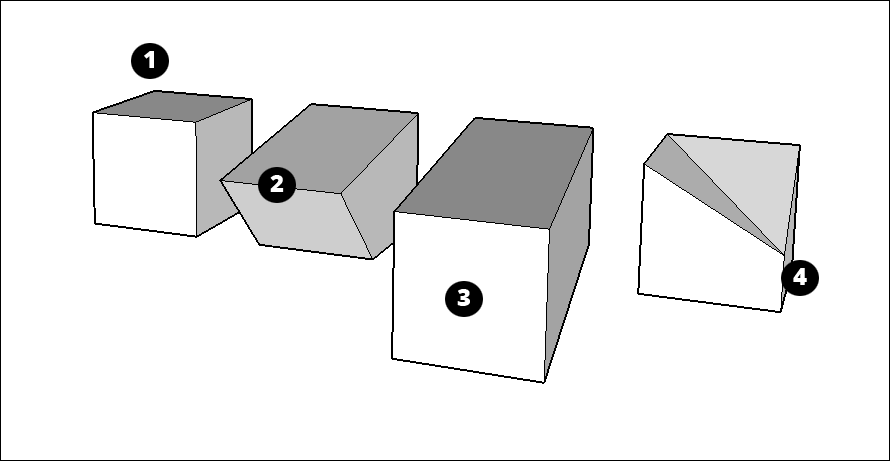
提示:如果要將模型的一部分拉伸到特定比例(例如,將框的寬度設置為兩倍),請參閱縮放模型或模型的各個部分。
\
調整表面實體的大小
在曲面實體中,如果單擊並拖動控制邊,則可以調整曲面實體的大小而不會扭曲幾何體。您可以通過擠出圓弧,圓或多邊形來創建表面實體; 有關詳細信息,請參閱柔化,平滑和隱藏幾何以及有關圓弧,圓和多邊形的文章。
將“移動”工具放置在曲面實體的控制邊緣上時,邊緣會以鄰近邊緣不亮的方式亮起。在下圖中,“移動”工具已在圓柱體的曲面實體中選擇了一個控制邊緣,您可以看到拖動該邊緣如何放大圓柱體。
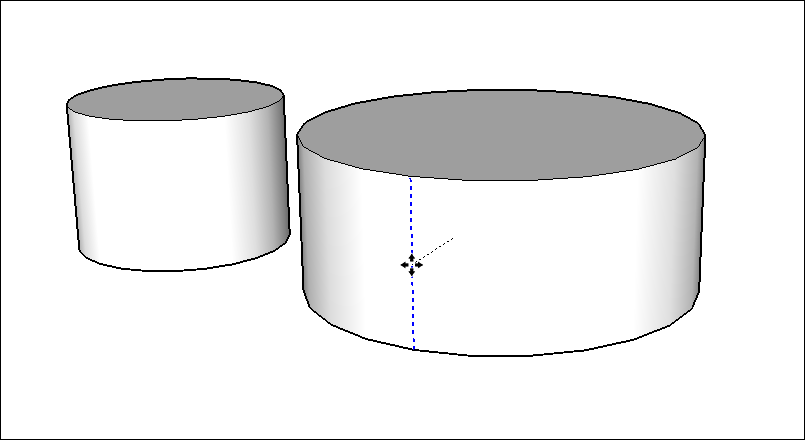
提示:要使曲面實體看起來平滑,SketchUp默認會隱藏曲面實體邊。查看隱藏邊可以幫助您輕鬆找到控制邊。要查看隱藏的幾何體,請選擇“ 視圖”>“隱藏幾何體”。
使用自動折疊彎曲面
在SketchUp中,面必須保持平面。如果以彎曲面的方式拉伸幾何體,Autofold會創建摺痕,使幾何體中的所有面保持平整。下圖顯示了Autofold手工的前後示例。
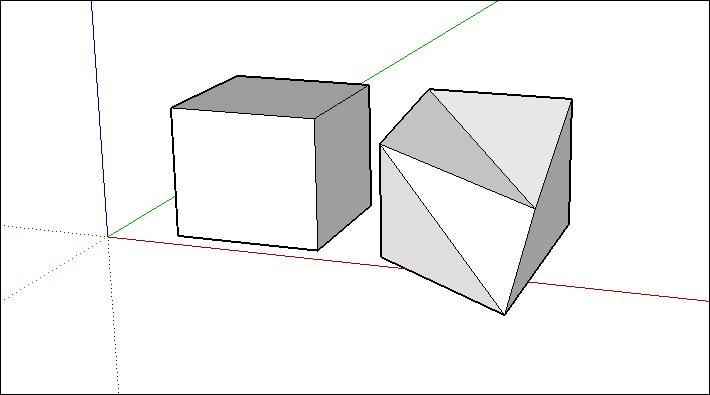
提示:有時,SketchUp會限制操作以使所有面保持平面,而不是創建其他折疊線。如果SketchUp不是您想要的自動縮放,請在拖動幾何體時按住Alt鍵(Microsoft Windows)或Command鍵(macOS)鍵。修改鍵啟用Autofold,以便幾何體可以在任何方向上自由移動。
